Можливість інтегрувати значення дати та часу у шаблони назв виходу в After Effects відкриває перед тобою творчі та організаційні можливості. Незалежно від того, чи працюєш ти над великим проектом, чи просто хочеш зберегти свої роботи структурованим чином, використання токенів для дати і часу може допомогти тобі ефективно називати та керувати своїми виходами. У цьому посібнику ти дізнаєшся, як максимально ефективно скористатися цією новою функцією та які кроки необхідно зробити, щоб називати свої композиції актуально.
Основні висновки
- Можливість інтегрувати значення дати та часу у назви виходу покращує організацію твоїх проектів.
- За допомогою токенів ти можеш задати різні властивості, такі як день, година та хвилина.
- Коригування та додаткові властивості можуть бути внесені в будь-який час для створення назв файлів відповідно до твоїх бажань.
Покрокова інструкція
Щоб скористатися новими функціями After Effects, виконай наступні кроки:
Спочатку відкрий After Effects і перейдіть до свого проекту. Створи нову композицію. Для цього ти можеш натиснути на «Композиція» у верхньому меню або використати комбінацію клавіш Ctrl (Windows) або Command (Mac) і N. Придумай відповідну назву для твоєї композиції, яку ми періодично називатимемо «Композиція 1», і підтверди, натиснувши «ОК».
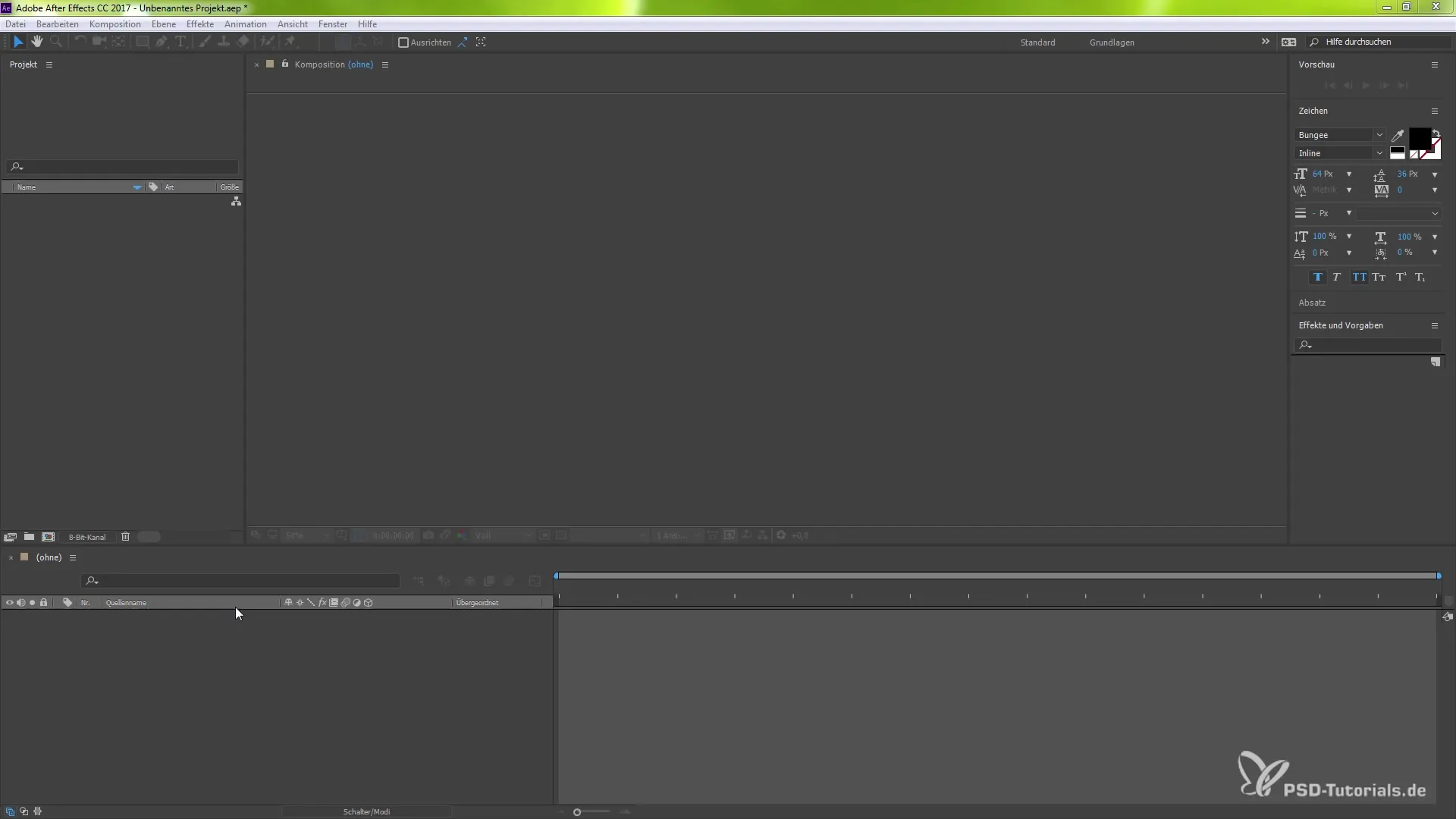
Тепер тобі потрібно створити робоче середовище, в якому ти зможеш оптимізувати свої композиції. Натисни комбінацію Ctrl або Command і Y, щоб створити нову площину. Це може бути проста біла площина, яка слугуватиме фоном. Ти можеш задати тривалість у дві секунди, щоб створити короткий тестовий кліп, який буде служити тобі як попередній перегляд. Натисни клавішу «N» на клавіатурі, щоб налаштувати панель робочого простору та визначити довжину твоєї композиції.
Коли ти створиш свою двосекунду довгу композицію, ти, безумовно, захочеш її рендерити. Для цього сядь між списком рендерування, натиснувши комбінацію Ctrl або Command і M. Тепер ти бачиш параметри рендеринга, серед яких налаштування виходу, в яких ти назвеш свій файл.
У списку рендерів ти знайдеш стрілку поруч з полем «Зберегти як». Клікни на цю стрілку, щоб відобразити різні варіанти. Тут ти тепер можеш задати назви свого вихідного файлу та додати нові значення дати та часу, такі як рік, місяць, день, година та хвилина. Це відбувається за допомогою певних токенів, які ти можеш просто вибрати.
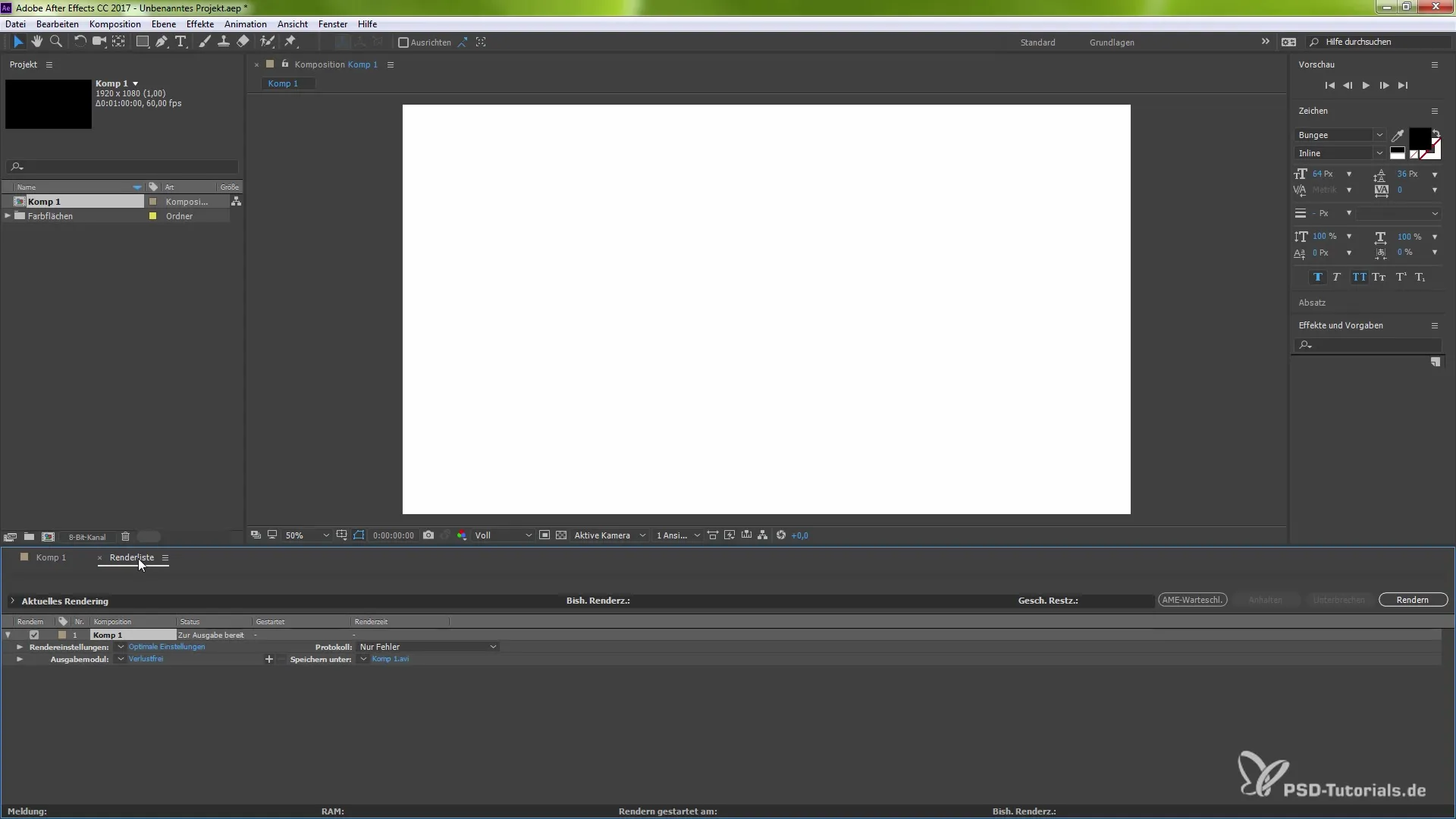
Коли ти натискаєш на стрілку випадаючого списку, ти бачиш доступні токени, які ти можеш використовувати для свого вихідного файлу. Це автоматично змінить назву твого рендереного файлу, наприклад «Comp_2023-10-12_14-30» для твоєї композиції.
Якщо ти хочеш налаштувати заздалегідь визначені токени відповідно до своїх індивідуальних вимог, можеш знову натиснути на випадаюче меню. Вибери «Інше», щоб знайти додаткові опції. Тут ти можеш або додати атрибути, або змінити існуючі атрибути, так що, наприклад, можуть бути вставлені додаткові відомості про висоту, ширину або частоту кадрів.
Додавання цих деталей здійснюється просто шляхом натискання на відповідні опції. Таким чином, наприклад, ти можеш визначити частоту кадрів, що встановлена для твоєї композиції. Переконайся, що вводиш всі потрібні атрибути.
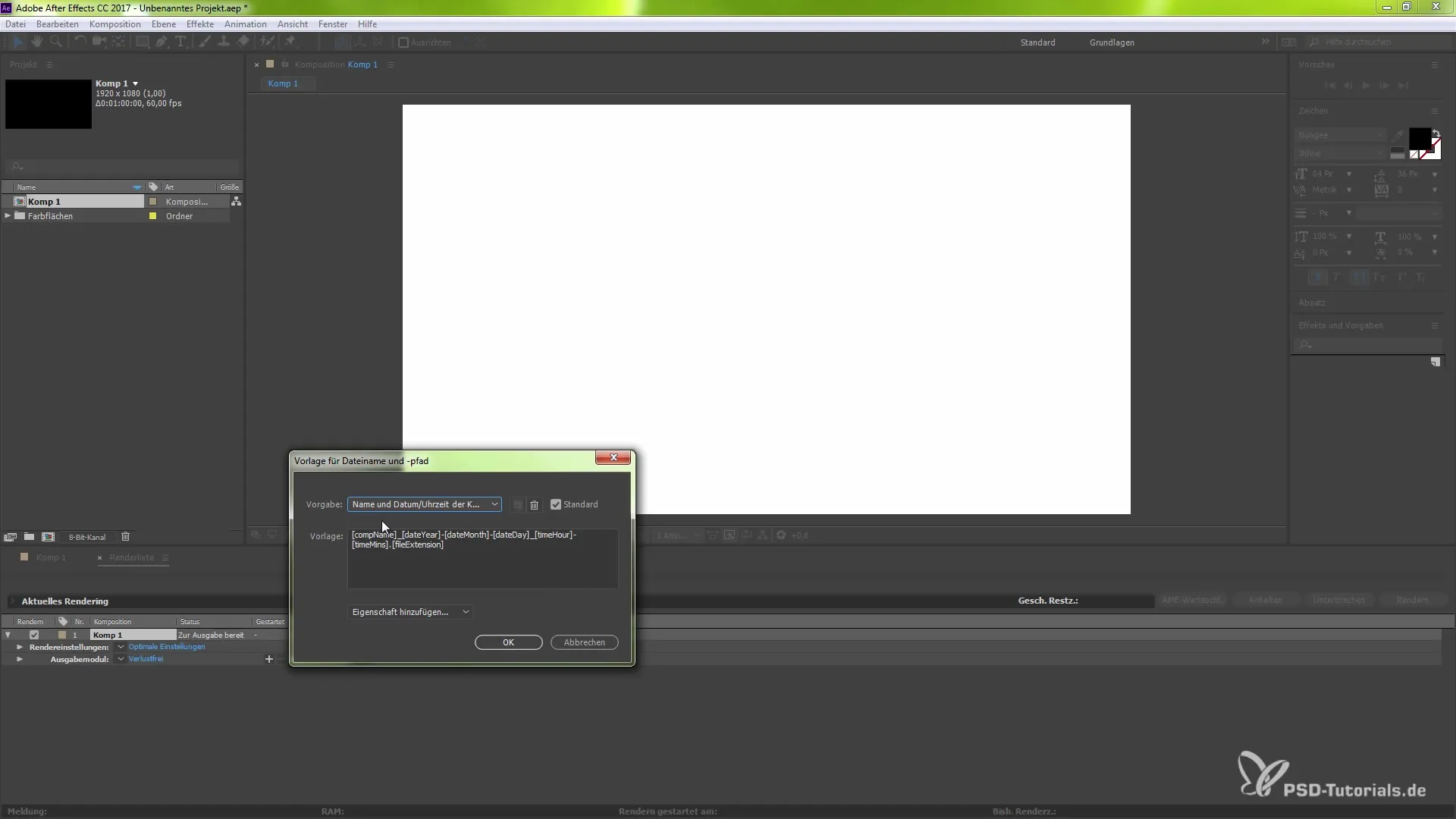
На наступному кроці підтверджуєш свої налаштування. Натисни «ОК», щоб зберегти. Тепер ти готовий до рендеринга твого проекту. Клікни на кнопку «Рендеринг» і спостерігай, як After Effects створює твій файл.
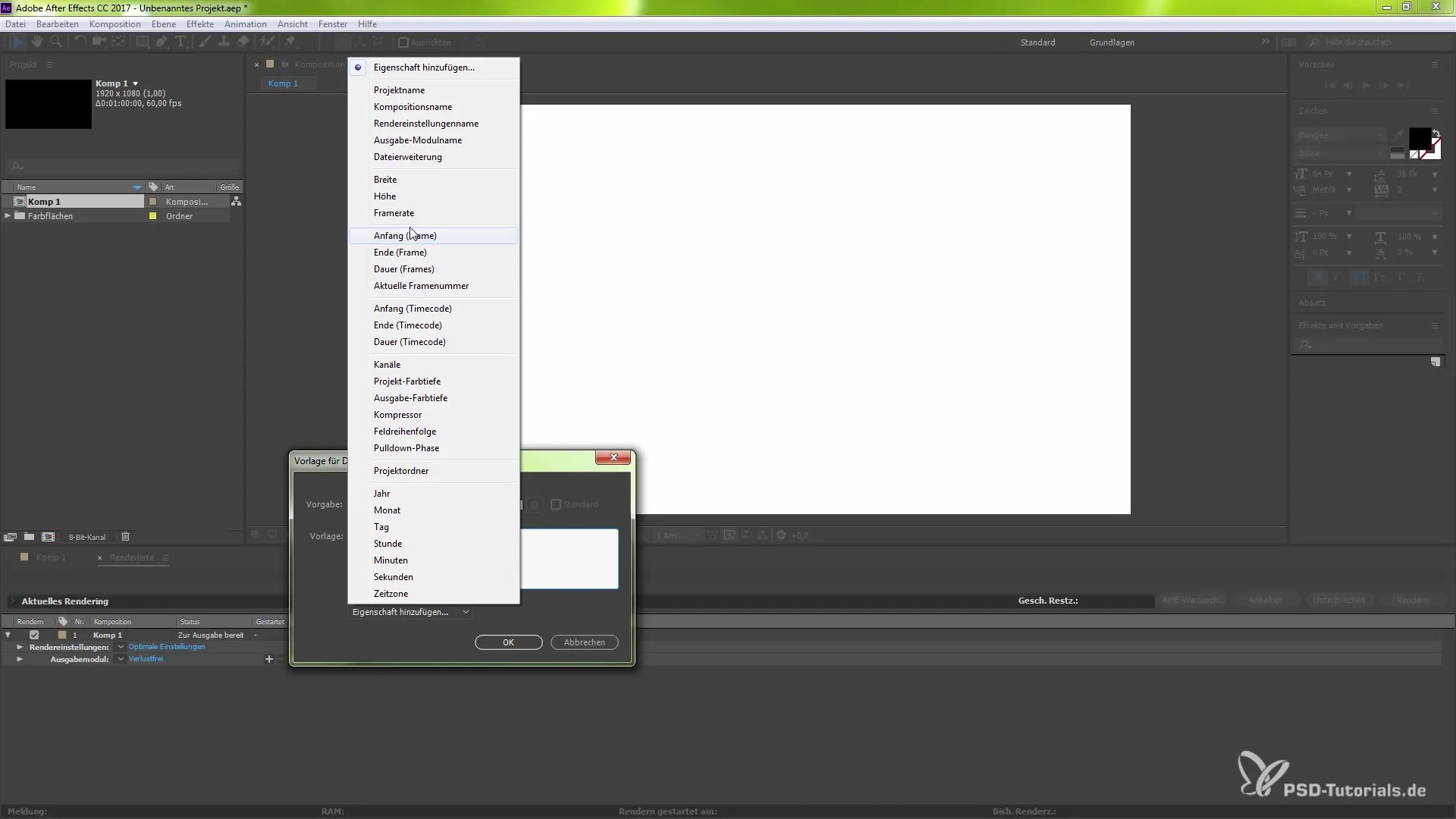
Як тільки процес рендерингу завершиться, твій файл з’явиться в заданому форматі з усіма значеннями дати та часу, які ти вказав, а також іншими атрибутами. Це значно спростить організацію твоїх проектів, адже ти зможеш з першого погляду бачити, коли були створені відповідні файли.
Наостанок хочу ще зазначити, що ти можеш у будь-який момент скинути всі налаштування та вільно коригувати свої шаблони. Якщо, наприклад, ти хочеш ще більше розділити або налаштувати назву файлу, ти можеш зробити це, додавши крапки або пробіли, щоб покращити читаємість.
Висновок – Використання значень дати та часу в шаблонах назв виходу After Effects
З новими функціями у After Effects для використання значень дати та часу для назв виходу ти можеш ефективніше організувати свої проекти. У тебе є можливість використовувати різні токени, щоб включати відповідну інформацію безпосередньо у назви файлів - за потребою й на свій розсуд.
Поширені запитання
Що таке токени в After Effects?Токени це заповнювачі, які інтегрують певну інформацію, таку як дата або час, у назви файлів.
Як я можу додати додаткові атрибути в назви виходу?Ти можеш вибрати та додати додаткові атрибути в меню «Інше».
Чи можу я зберігати свої шаблони для назв виходу?Так, ти можеш зберігати свої пользовательські шаблони і використовувати їх будь-коли.
Як я можу переглядати свій файл після рендерингу?Твій рендерений файл з’явиться в зазначеному вихідному каталозі з заданою назвою.
Які переваги надають назви виходу на основі дати та часу?Вони допомагають тобі швидко ідентифікувати та організувати файли, що особливо корисно при великих проектах.


